Como usar o airdrop para enviar arquivos instantaneamente no iPhone X
Miscelânea / / August 05, 2021
ROM personalizada | CyanogenMod | Aplicativos Android | Atualização de firmware | MiUi | Todas as ROM de estoque | Lineage OS |
Com o passar dos anos, muita tecnologia foi introduzida para compartilhar arquivos em smartphones. Quando a maioria dos smartphones melhorou com vários recursos de compartilhamento, os iPhones sempre tiveram capacidade limitada nisso. O objetivo principal da capacidade limitada de compartilhamento do iPhone era uma segurança melhor. Embora isso proporcionasse ao iPhone melhor privacidade, era uma limitação séria para muitos usuários que discordavam de possuir um iPhone. Mas a maçã que surge com algo melhor a cada vez tem uma ideia melhor. O Airdrop é uma ideia melhor, que permite um compartilhamento mais rápido de arquivos. Aqui está um artigo que explicará como usar o airdrop para enviar arquivos instantaneamente no iPhone X.
Airdrop é um recurso de compartilhamento disponível no iPhone X e em alguns modelos antigos que permite o compartilhamento fácil e rápido entre dispositivos Apple. Quando ativado, você pode compartilhar arquivos de qualquer tipo. A velha agitação de uso de aplicativos de terceiros ou um computador para compartilhar arquivos é história agora. Você pode ativar facilmente o airdrop e começar a compartilhar sem que nada o impeça. Tudo o que você precisa para usar o airdrop para enviar arquivos instantaneamente no iPhone X é uma conexão Wi-Fi estável.
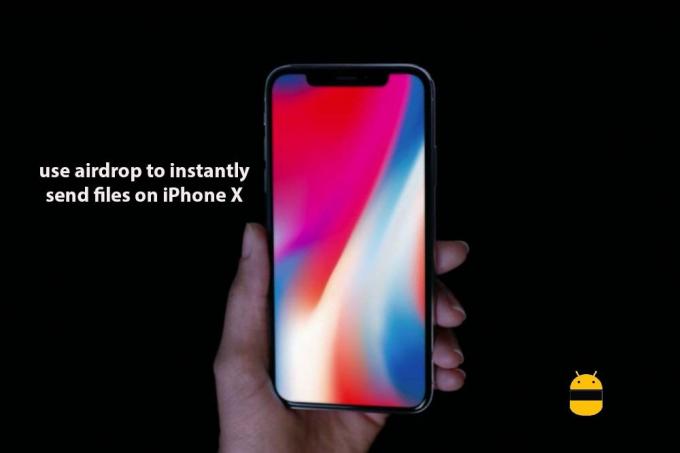
Índice
-
1 Etapas para usar o airdrop para enviar arquivos instantaneamente no iPhone X
- 1.1 Etapas para ativar o airdrop no iPhone X
- 1.2 Como enviar arquivos usando airdrop no iPhone X
- 1.3 Como desativar o airdrop no iPhone X
Etapas para usar o airdrop para enviar arquivos instantaneamente no iPhone X
Da habilitação ao envio de arquivos pelo airdrop, tudo é fácil e pode ser feito em segundos. Abaixo estão todas as etapas de ativação e envio de arquivos e, finalmente, desativação do airdrop no iPhone X.
Etapas para ativar o airdrop no iPhone X
O Airdrop pode ser facilmente ativado no próprio centro de controle e começar a usar. As etapas para habilitar o lançamento aéreo são:
- Abra a central de controle deslizando para cima na tela inicial
- Toque 3D no menu de conectividade para revelar a opção extra oculta
- Clique no airdrop
- Selecione contatos apenas para lançar arquivos no ar apenas entre seus contatos
- Selecione todos para poder usar Airdrop em arquivos entre dispositivos fora de seus contatos também
Como enviar arquivos usando airdrop no iPhone X
Depois de habilitado, você pode usar o airdrop para enviar arquivos instantaneamente no iPhone X. as etapas para enviar usando airdrop são:
- Clique para abrir o arquivo que deseja enviar
- Clique no botão de compartilhamento
- Se o outro usuário que você deseja enviar tiver o airdrop ativado, o nome do dispositivo aparecerá no menu de compartilhamento
- Clique no nome do dispositivo para lançar os arquivos no ar
Como desativar o airdrop no iPhone X
Você pode, a qualquer momento, desativar o lançamento aéreo do próprio centro de controle. As etapas para desativar o airdrop no iPhone X são:
- Abra a central de controle deslizando para cima na tela inicial
- Toque 3D no menu de conectividade para revelar a opção extra oculta
- Clique no airdrop
- Clique no recebimento para desativar o lançamento aéreo
Espero que este guia tenha sido útil para a compreensão como usar o airdrop para enviar arquivos instantaneamente no iPhone X. Se você tiver alguma dúvida ou feedback, deixe um comentário abaixo.

